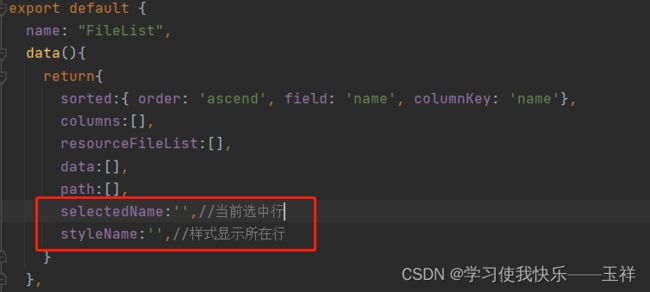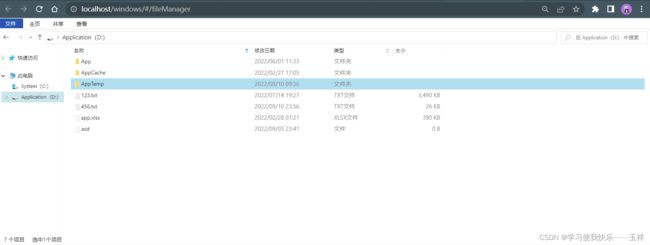ant-design-vue3的table使用总结
vue2x的语法
背景:使用table组件模仿windows文件列表
效果:如下图
文件列表不需要分页,因此这里没有做分页功能。
基础结构:
class是为了用来修改当前a-table组件样式用的,并且不影响其他地方正常使用a-table的样式。
columns放表头信息
data-source放表数据信息
pagination 是否展示分页组件
size设置表大小,可以看做缩放大小,这里参考windows系统的文件管理器,设置最小
showSorterTooltip 鼠标放在表头时,是否弹出提醒排序信息(很丑)
customRow 设置行属性,主要是用来设置行点击事件,双击事件。(这里针对单双击事件冲突问题a-table没有处理,难题交给了我们开发者,同时设置单双击事件时,双击会触发一次双击事件和触发两次单击事件)
resizeColumn 拖拽表头宽度的鼠标事件,会告知鼠标移动了多少距离,拖动的哪一个表头字段
change 发生排序,筛选,分页页码切换会触发该事件
.....太多了,不懂的看文档吧
https://www.antdv.com/components/table-cn![]() https://www.antdv.com/components/table-cn
https://www.antdv.com/components/table-cn
定义字段
根据windows文件管理器,我们肉眼可见需要四个字段:
name文件名、type文件类型、update修改日期、size大小
[
{
width: 500,
title: '名称',
dataIndex: 'name',
key: 'name',
sorter:(a, b) => this.compareName(a, b),
sortOrder:this.sorted.columnKey === 'name' && this.sorted.order,
ellipsis: true,
resizable: true,
},
{width: 220,title: '修改日期', dataIndex: 'date',key: 'date',ellipsis: true, resizable: true,},
{
width: 170,
title: '类型',
dataIndex: 'type',
key: 'type',
sorter: (a, b) => this.compareType(a.type, b.type),
sortOrder: this.sorted.columnKey === 'type' && this.sorted.order,
ellipsis: true,resizable: true,
},
{ width: 140,title: '大小', dataIndex: 'size',key: 'size',ellipsis: true,resizable: true, },
{ title: '', dataIndex: 'empty',key: 'empty',},
]这里最后一个字段,是做到最后才添加的,因为需要有一列自适应的单元格,才能确保其他列在table组件大小变化时保持宽度不变。windows文件管理器就是这么个效果。
定义数据
文件展示大小,文件夹不需要
文件或者文件夹都需要展示图标,设置图标名称
1、文件
{
"size":26851,
"name":"456.txt",
"icon":"txt",
"update":"2022/09/10 23:56",
"id":"a2",
"type":"file"
}
2、文件夹
{
"name":"456",
"icon":"dir",
"update":"2022/09/10 23:56",
"type":"dir"
}
自定义展示字段数据
不想要普通的字符串,通过如下方式
如下图:
![]() {{ record.name }}
{{ record.name }}
表示你在设置表格数据部分
表示你在设置字段为name的数据展示内容
![]() {{ record.name }}
{{ record.name }}
效果:
其他字段同理
表格样式修改
利用我们在组件上添加的class名,可以方便的设置指定的样式。当然你需要会看控制台。
也需要会一些css选择器的用法
a-table组件的表头灰色还有边框线,很明显这里不需要这些样式
通过如下操作,表头变白色,去掉边框
(之所以能实现修改样式,就是利用了优先级的原理而已)
.file_list_table .ant-table-thead > tr > th {
background-color: white;
border: none;
}比如:你可以修改成喜庆色。。。。。。。。。。。
言归正传
(1)发现每一行数据底部都有一条横线,尝试改掉
.file_list_table .ant-table-tbody > tr > td {
border: none;
}(2)发现单元格的内边距太大,接着改掉
.file_list_table .ant-table.ant-table-small .ant-table-title,
.file_list_table .ant-table.ant-table-small .ant-table-footer,
.file_list_table .ant-table.ant-table-small .ant-table-thead > tr > th,
.file_list_table .ant-table.ant-table-small .ant-table-tbody > tr > td,
.file_list_table .ant-table.ant-table-small tfoot > tr > th,
.file_list_table .ant-table.ant-table-small tfoot > tr > td {
padding: 3px 8px;
}(3)发现鼠标放到数据行时,背景高亮颜色不好看,我改改改
.file_list_table .ant-table-tbody > tr.ant-table-row:hover > td,
.file_list_table .ant-table-tbody > tr > td.ant-table-cell-row-hover {
background: none;
}
.file_list_table .ant-table.ant-table-small .ant-table-tbody .ant-table-row:hover{
background-color: #d1edf6;
}(4)。。。。应该都学会了吧
排序功能
看官方文档,可以只一列排序,也可以设置多列同时排序
这里就先以"文件名name"举例,添加排序功能
为字段属性添加sorter属性,传递一个比较函数,通过反复点击windows文件管理器的排序,推测出排序原理,转换成如下排序方式:
(1)首先正向排序时,将文件与文件夹分开两份,文件夹在优先在上面,文件在下面
(2)然后再按照名称排序,通过js自带的字符串比较函数进行排序
en 按照英文首字母排序,大写在前,小写在后
zh 按照中文拼音排序
这里用en
同理再按照文件类型,模仿一个排序就可以了。不过多赘述。
再看windows文件管理器,多列排序时,只生效一种
看似已经满足使用,做起来就发现没有那么容易。总觉得少一个功能函数,应该有一个清除排序效果的功能,这样点击排序的时候,通过change就可以先清除排序效果,然后再排序,就实现只有一列生效了。找了一圈,没有找到。
多次搜索尝试,注意到sortOrder属性,它才是真正控制排序的源头。
| sortOrder | 排序的受控属性,外界可用此控制列的排序,可设置为 'ascend' 'descend' false |
boolean|string |
给字段添加这个属性,设置为‘ascend’,你会发现列表默认直接排好序,就是正序排序,而且此时再点击排序按钮,发现没有任何反应,就是一直保持着正向排序。但change的回调是一直存在的。结合这两个内容可以通过设置变量的方式,通过change动态修改变量,达到修改排序效果。
添加一个sorted的数据变量,内容其实就是change返回来的格式,这里设置了默认值,用来实现默认排序。
通过表达式来设置sortOrder的值,这样就设置一个变量sorted即可控制所有需要排序的字段。
不能说有20个字段,就设置20个变量来控制排序。。。。。
再看change回调,获取排序信息
搞定。
拖拽调整列宽
在字段属性中加上resizable字段。true
然后添加回调事件,在回调函数中,写上固定语法即可。
设置选中行效果:
添加两个变量,一个是选中行前styleName,另一个是选中行时selectedName,
选中行样式:
.file_list_selected_row_style{
background-color: #b2dfef;
border: 1px solid #4697db;
transition: all 0.2s ease-out;
}点击行时,通过设置单击事件
这里还是通过操作document元素来实现的,很容易,虽然不建议。。。
随便找个单元格,通过将数据主键作为元素id,如下图
因为不能直接设置tr元素,因此我们需要通过子元素往上找,就能找到tr元素了,
然后操作tr元素添加样式或者移除样式即可。如下图
编写两个方法,一个是移除行样式,一个是设置行样式
还有多选没实现,反正都一个原理,有空在整
整体效果:
附 列表代码:
![]() {{ record.name }}
{{record.type === 'dir' ? '文件夹' : getEndName(record.name) + '文件' }}
{{ record.update}}
{{ record.name }}
{{record.type === 'dir' ? '文件夹' : getEndName(record.name) + '文件' }}
{{ record.update}}